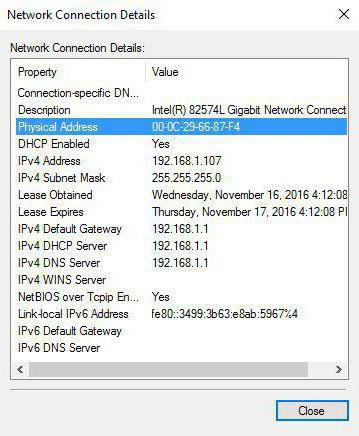自分でMACアドレスを学ぶには?
MACアドレスを知る方法について話しましょう。 多くのユーザーがこの問題に関心を持ち続けていると思います。ネットワークカードの固有の番号をラップトップやコンピュータに別のデバイスにコピーする必要があることが時折あります。新しく購入したルータの設定にこのアドレスを入力する必要がある場合もあります。

あなたはあなたのMACアドレスを学ばなければなりません、特定のプロバイダのネットワークに接続されている場合は、マシンのネットワークデバイスのバインディングが使用されます。結局のところ、コンピュータを交換したり、ルータを買うことに決めた場合、特定のアドレスへのバインディングが存在するため、ネットワークとインターネットは機能しません。これは、デバイスの製造元(コンピュータ、ラップトップ、ルータなど)がそれぞれ独自のアドレスを規定するためです。しかし、ネットワークケーブルを接続できるすべてのデバイスでほぼ変更できるため、心配しないでください。

しかし、今私たちは住んでいないネットワークカードでこのインジケータを変更する方法。今日私たちの仕事はMACアドレスを学ぶ方法を理解することです。このパラメータは、別のコンピュータまたはラップトップでこのパラメータを指定する必要がある場合に関連し、目的のオプションは特定のマシンでのみ指定されます。
したがって、MACアドレスを知るには、ネットワークケーブルをネットワークアダプタに接続します。その後、スタートメニューから "コントロールパネル"を呼び出します。ここで "ネットワークとインターネット"セクションに移動します。ここでは、ネットワークの管理と共有を担当するセンターに行く必要があります。その中に、アダプタのパラメータを変更するタブが左側に表示されます。ここをクリックします。対応するウィンドウが開くと、必要なネットワーク接続を見つけることができます。これは、通常、LAN接続と呼ばれます。

次に、状態のオプションを選択し、新しいウィンドウで、サポートタブをアクティブにします。ここで詳細ボタンをクリックするだけです。今MACアドレスを学ぶ方法は?物理アドレス行を参照してください。これはネットワークカードの必要な指標です。また、ネットワークアダプタによって特定のIPアドレスが受信または指定されているかどうかを確認することもできます。他の接続されたコンピュータ、ラップトップ、またはルータに入力するために、必要なデータを紙に書き換えます。
しかしそれだけではありません。 もう一つの方法は、MACアドレスを学ぶ方法です。スタートメニューをもう一度呼び出すと、実行ラインがアクティブになります。 "cmd"と入力し、Enterキーを押します。コマンドラインが表示されたら、「getmac」と入力してEnterをもう一度押します。数秒後、ネットワーク接続に接続されているすべてのデバイスのアドレスを示す長い行が表示されます。いくつかのオプションがあり、必要なものがどれかわからない場合は、接続がないことを示すコメントがないものに焦点を当てます。ネットワークケーブルはネットワークカードに含める必要があります。
</ p>